Добавление статьи
В инструкции опишем как создавать статьи, редактировать и удалять.
Для этого необходимо перейти в панель администрирования магазина, далее выбираем в боковом меню пункт "Каталог", из выпадающего списка выбираем пункт "Статьи" (рис.1)
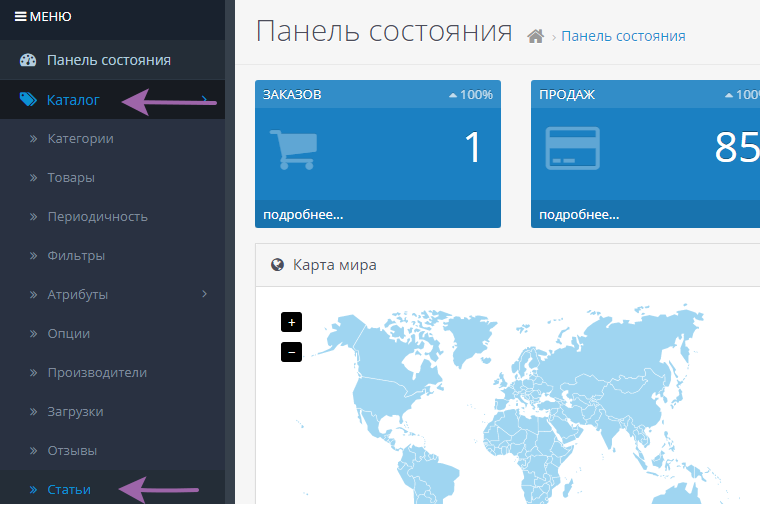
Рисунок 1. Пункт меню "Статьи"
На странице "Статьи", видим существующие статьи и основные сведения о них, такие как: "Название статьи", "Порядок сортировки", "Действие". (рис.2)
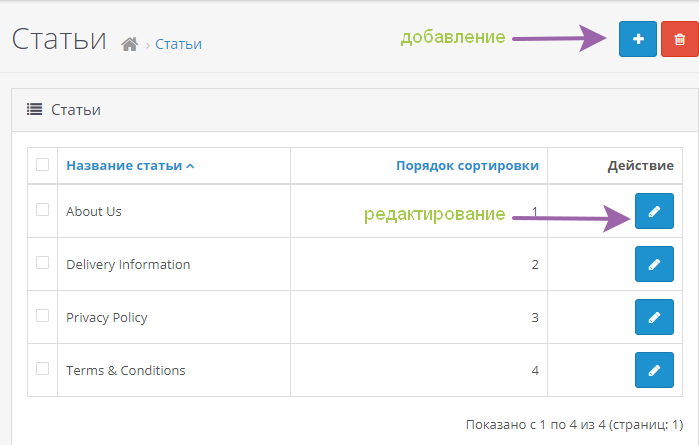
Рисунок 2. Страница "Статьи"
Выбираем необходимое действие, например, "Добавить". Открывается страница создания статьи, где доступны 3 вкладки "Основное", "Данные", "Дизайн". Рассмотрим каждую их них.
"Основное" (рис.3)
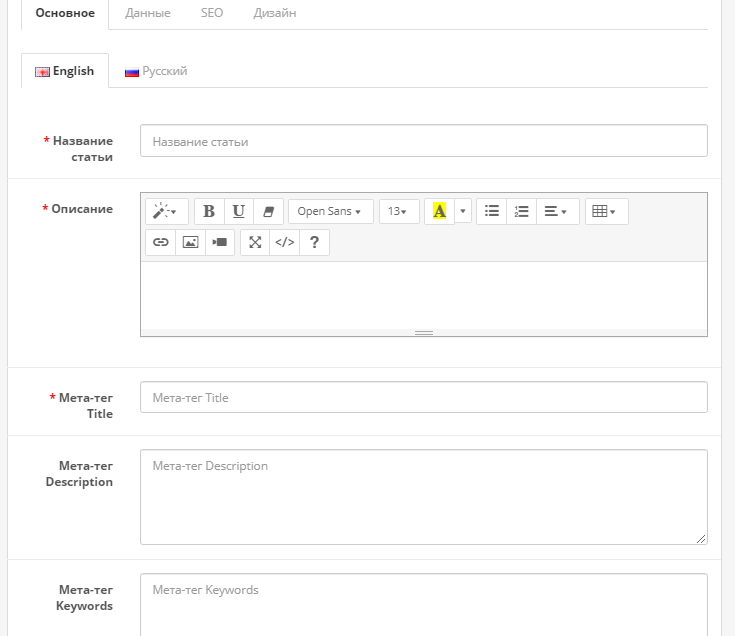
Рисунок 3. Основное
Название статьи - вписываете название
Описание - текст статьи
Мета-тег Title, Мета-тег Description, Мета-тег Keywords - это мета теги, необходимые для поисковых систем.
"Данные" (рис.4)
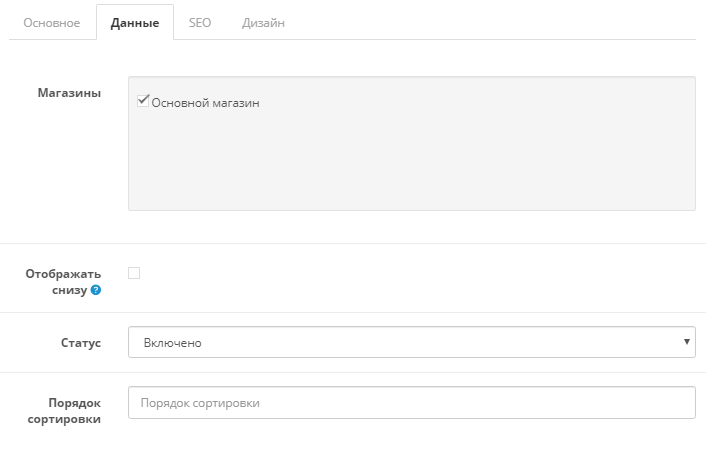
Рисунок 4. Данные
Магазины - отметьте магазины, в которых будет отображаться данная статья
Отображать снизу - показывать или нет в нижней части сайта (в подвале)
Статус - выбрать из выпадающего списка "Включено"/"Отключено"
Порядок сортировки - определяет в каком порядке выводятся статьи. Если оставить пустым, статьи будут выводиться в алфавитном порядке.
"SEO" (рис.5)
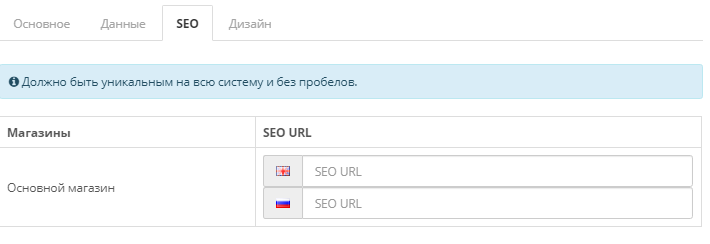
Рисунок 5. SEO
Seo Url – адрес стати по которому она будет доступна в интернете. Должна быть уникальной для всего сайта. В случае ели будет дублироваться, то будет доступна только одна статья.
"Дизайн" (рис.6)
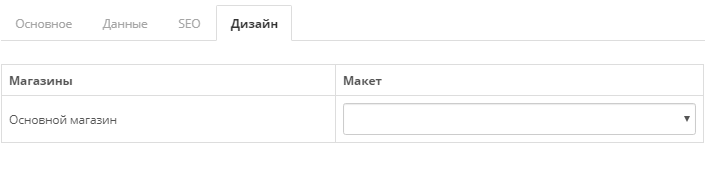
Рисунок 6. Дизайн
Основной магазин - выбираете необходимую схему.
Здесь можно изменить основной шаблон на дополнительные. Дизайн изменяется на следующих страницах: счета, партнеры, категории, заказы, контакты, по умолчанию, главная, информация, производители, продукты, карта сайта.
Чтобы изменить дизайн страниц, нажмите на "Выберите схему" и выберите из выпадающего списка.
